win10在网页上听音乐/看视频一直显示缓冲怎么办
工作之余,大家喜欢在打开网页听听歌,看看电影,有时win10专业版系统会遇到播放网页上的视频或者是音乐一直显示缓冲的情况,等了好几分钟还是一个样,最终还是播放不了视频和音乐,面对此问题,小编收集具体解决方法给大家。
具体方法如下:
1、使用“Win+R”组合键打开运行,输入“msconfig”,如图:
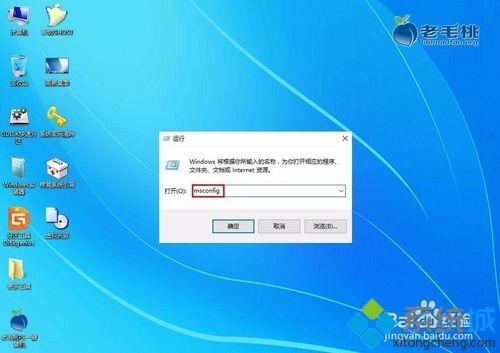
2、切换到服务项,点击“隐藏所有的Microsoft服务”,点击“全部禁用”,如图:
3、切换到启动项,点击“打开任务管理器”,如图:
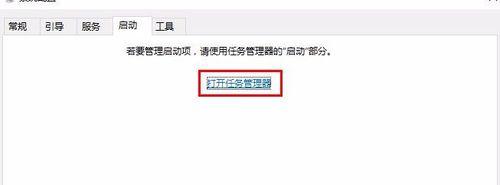
4、依次选择启动中的进程,点击“禁用”,如图:
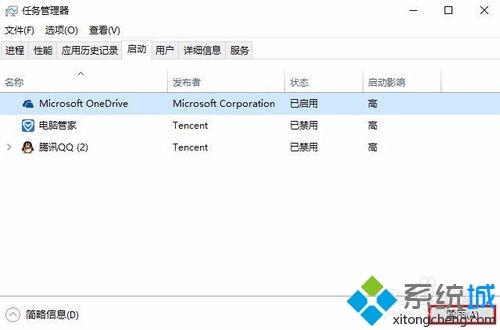
5、关掉任务管理器,点击确定后,重启系统即可。
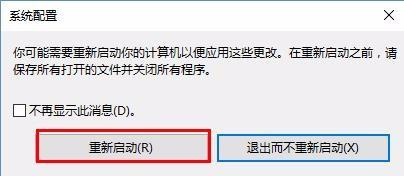
win10在网页上听音乐/看视频一直显示缓冲的解决方法分享到这里了,轻松的解决步骤,希望对大家有所帮助。
我告诉你msdn版权声明:以上内容作者已申请原创保护,未经允许不得转载,侵权必究!授权事宜、对本内容有异议或投诉,敬请联系网站管理员,我们将尽快回复您,谢谢合作!










